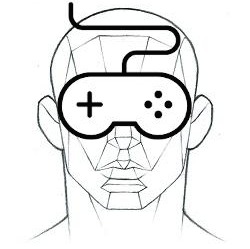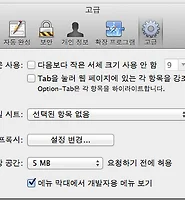| 일 | 월 | 화 | 수 | 목 | 금 | 토 |
|---|---|---|---|---|---|---|
| 1 | 2 | 3 | 4 | 5 | 6 | |
| 7 | 8 | 9 | 10 | 11 | 12 | 13 |
| 14 | 15 | 16 | 17 | 18 | 19 | 20 |
| 21 | 22 | 23 | 24 | 25 | 26 | 27 |
| 28 | 29 | 30 |
Tags
- Build
- class
- Game
- 배열
- 영어
- unity3D
- Android
- flash builder
- Flash
- 3d
- 태그를 입력해 주세요.
- XML
- iphone
- 단축키
- file
- smartfoxserver
- Mac
- ios
- builder
- 게임
- sdk
- AS3
- 아이튠즈
- AIR
- swf
- path
- 경로
- Ane
- texture
- unity
Archives
- Today
- Total
상상 너머 그 무언가...
Aptana Studio 3 원격 파일편집 사용하기 (Remote) 본문
개발관련(Development)/웹(Web), 자바스크립트(Javascript)
Aptana Studio 3 원격 파일편집 사용하기 (Remote)
Clack 2011. 8. 29. 13:18Aptana를 요즘 다루기 시작했는데
에디트플러스 처럼 내 웹호스트 FTP의 파일을 직접 연결하여 수정 편집할 수 있는 원격파일 열기 뭐 이런 기능은 없을까 하고 찾아봤다.
Aptana에서는 Remote 라는 기능으로 구현되어 있었다.
설정하는 방법은

Window >Show View >Remote 를 실행하면 된다.
Remote에 내 웹사이트나 FTP를 추가하는 방법은 Remote 화면에서 마우스 오른쪽 버튼을 누르면 아래와 같은 메뉴가 나오는데 기존 FTP 사이트를 연결하고자 한다면 Add New FTP Site... 를 누르면 된다.

Add New FTP Site... 를 선택하면 아래와 같은 FTP 서버 정보를 입력하는 화면이 나오고
정상적으로 입력 후 OK를 누르면 Remote 화면에 방금 등록한 FTP Site의 이름이 보인다.

해당 ftp 사이트를 펼치면 아래와 같이 내 FTP 사이트에 있는 파일 구조를 볼 수 있다.

조쿠나~ ㅎㅎㅎ